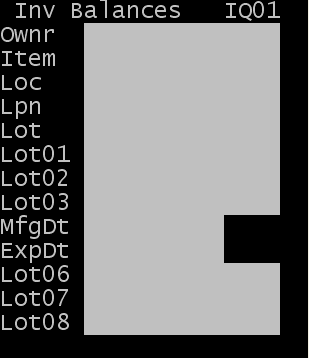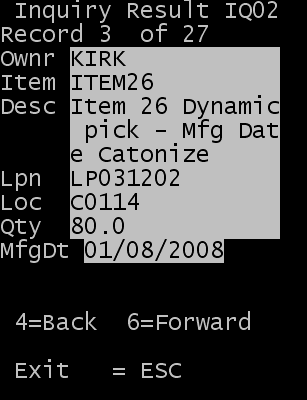Durchführen einer Bestandsabfrage
Mit der Option "Bestand" können Sie Bestandsdatensätze überprüfen, die mit dem Artikel verknüpft sind; Sie können auch einen alternativen Artikel für diese Option eingeben.
Hinweis
Von der Anwendung werden nur Datensätze mit Beständen größer null angezeigt.
In diesem Abschnitt wird das Überprüfen aktueller Lagerbestandsebenen durch Eingabe von Mandant, Losnummer, Artikel, LPN, Lagerplatz und Losattributdaten beschrieben.
So führen Sie eine Bestandsabfrage durch: